FLASHAS脚本第2周实验指导(A+B)
《Flash游戏编程》实训指导书
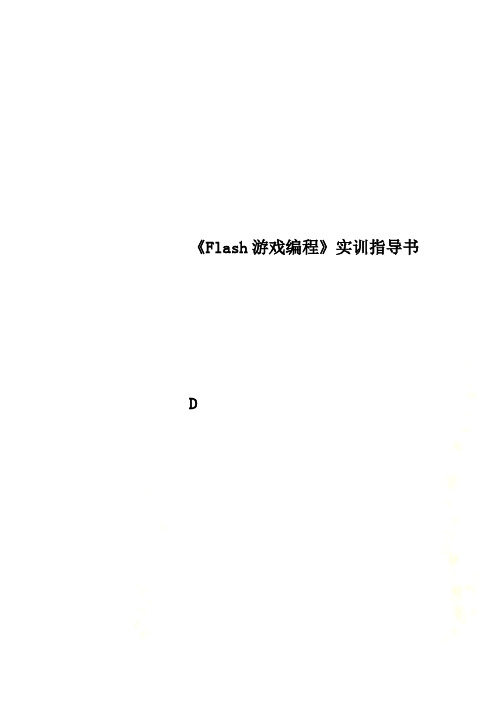
《Flash游戏编程》实训指导书D实训一二维数组的建立和使用一、实训目的1、理解和使用数组对象(Array);2、掌握数组对象的创建和多维数组的使用;3、掌握用数组解决简单的地图编码问题的方法;二、实训设备与环境Windows操作系统 + Adobe flash cs4软件三、实训要求在Flash CS4中,使用AS3创建一个n行m列的数组cells,n和m可以任意指定。
cell数组将用来存储扫类游戏每个方块上是否有雷。
0表示没有雷,1表示有雷。
这个实验中,要求根据给定的n和m创建这个数组,并给这个数组随即地分配k个地雷(即有k个位置值为1,其余位置值为0)。
四、实训步骤与要点1)打开Flash CS4 Professional,选择【文件】|【新建】,或者按Ctrl+N,弹出新建文档对话框。
选择“Flash文档(ActionScript3.0)”,按确定新建一个Flash文档。
2)双击图层上的“图层1”文字,进入修改状态,将“图层1”改为“action”。
此修改是为了以后使用方便,对本次实验结果没有影响。
3)点击“action”图层的第1帧,按【F9】弹出动作面板,这个时候就可以编辑和输入ActionScript代码了。
4)在动作面板中输入代码1。
(代码清单附于实验文档最后,请自行完成代码编写部分,这里给出的代码仅为参考!)5)按Ctrl+S保存文件,然后选择【控制】|【测试影片】,或者按Ctrl+Enter测试影片。
直到达到预定的效果为止。
6)继续编写代码,在原有代码的基础上,在creatArea()函数定义之前添加代码2(仅部分完成),完成选做部分。
代码1:var m:int,n:int;//雷区有m行n列。
var k :int;//总共有k个地雷。
(k<m*n)m=10;n=15;k=20;var cells:Array =creatArea();trace("创建的二维数组为:");trace2DArray(cells);addBomb(k);//给雷区添加k个地雷trace("添加地雷后的二维数组为:"); trace2DArray(cells);function creatArea():Array {var arr:Array=new Array(m);//定义一维数组for (var i=0; i<m; i++) {//一维数组的每个元素为一个新的数组arr[i] = new Array();//创建一个空数组for (var j=0; j<n; j++) {arr[i].push(0);//给数组添加新元组的一种方法,这里是在数组cells[i]的末尾添加一个新元组,值为0}}return arr;}function trace2DArray(arr:Array) {//输出二维数组for (var i=0; i<arr.length; i++) {trace(arr[i]);}}function addBomb(bombNumber:int) {//给雷区添加k个地雷if (bombNumber>m*n) {return;}var i,j,k;while (bombNumber>0) {k = int(Math.random()*m*n);i = int(k/n);j = k%m;if (cells[i][j]!=1) {cells[i][j]=1;bombNumber--;}}}代码2:var arounds:Array=calAround(cells);trace("每个位置周围的地雷数为:");trace2DArray(arounds);function calAround(arr):Array{//请补充完整}function around(i:int,j:int):int{//请补充完整}五、注意事项1、不能看电影、听音乐、聊天、浏览网页;2、实训结果发送到教师邮箱;六、实训报告要求及成绩评定1、认真填写实训报告表中的各项内容。
《Flash动画》课程实训指导书

Flash动画设计与制作课程技能训练指导书目录实训一介绍界面 (2)实训二直线运动的制作 (3)实训三曲线运动的制作 (3)实训四形状渐变 (4)实训五动态书法 (4)实训六表情变化的偶人 (4)实训七快乐转转转 (5)实训八纸飞机 (5)实训九弹性线条 (6)实训十水波 (7)实训十一反色字 (7)实训十二旋转的地球 (8)实训十三动态按钮 (8)实训十四交替显示的图片 (9)实训十五节日的彩灯 (9)实训十六色彩变换的文字 (10)实训十七闪烁的文字霓虹灯 (10)实训十八播放器 (11)实训一 介绍界面实训目的:使学生了解flash 的基本原理,熟悉flash 的界面,知道如何使用层,如何使用时间线,如何使用工具栏,如何调制渐变色。
实训内容:1、什么是标题栏2、什么是菜单栏3、什么是层,如何添加层,如何删除一个层,如何添加一个层的引导层,如何锁定一个层。
4、介绍标题栏5、介绍菜单栏6、介绍工具栏:7、颜色如何调配,渐变色,ALPHA 透明。
箭头工具的使用套索工具的使用 画线工具的使用 矩形工具的使用 画圆工具的使用 铅笔工具的使用 文字工具的使用 画刷的使用 墨水瓶工具的使用 油漆桶工具的使用 橡皮擦工具的使用 吸管工具的使用 抓手工具的使用 放大镜工具的使用实训二直线运动的制作实训目的:1、学会制作一个简单的动画,2、进一步学习如何使用组件,如何使用时间线。
实训步骤:1、选择菜单栏中的插入,选择新建组件,插入一个小球组件,取名ball,属性图像。
2、回到场景一--窗口--图库--拖动小球组件到工作区域。
3、在时间线上第20帧的地方单击鼠标右键,在弹出的菜单中选择插入关键帧。
4、移动小球组件的自己想要的位置。
5、在时间线上第一帧的地方单击鼠标右键--创建动画动作。
6、选择菜单栏上的控制---播放,即可预演效果。
7、存盘。
实训三曲线运动的制作实训目的:学习如何使用导线层,制作一个曲线运动。
实训步骤:1、选择菜单栏中的插入,选择新建组件,插入一个小球组件,取名ball,属性图像。
flash第二周教案设计
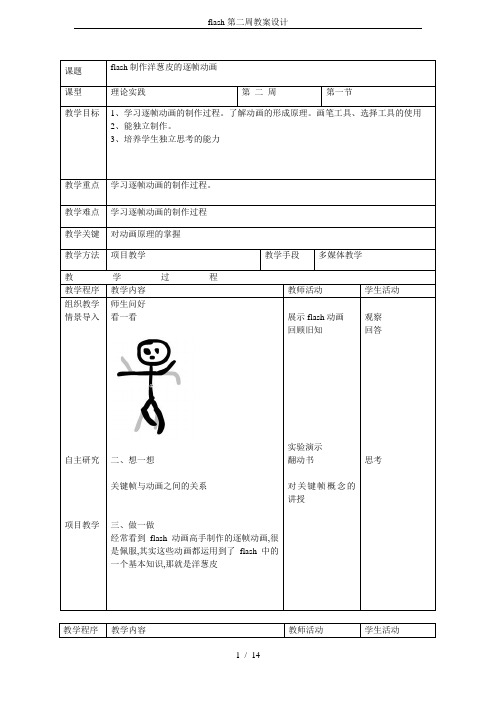
教学反思
课题
制作flash逐帧动画
课型
实践
第一周
第二节
教学目标
1、学习逐帧动画的制作过程。了解动画的形成原理。画笔工具、选择工具的使用
2、能独立制作。
3、培养学生独立思考的能力
教学重点
学习逐帧动画的制作过程。
教学难点
学习逐帧动画的制作过程。
教学关键
对课堂遇到的问题进行讲解
教学方法
项目教学
教学手段
教学过程
教学程序
教学内容
教师活动
学生活动
组织教学
情景导入
自主研究
项目教学
师生问好
看一看
二、想一想
关键帧与动画之间的关系
三、做一做
经常看到flash动画高手制作的逐帧动画,很是佩服,其实这些动画都运用到了flash中的一个基本知识,那就是洋葱皮
展示flash动画
回顾旧知
实验演示
翻动书
对关键帧概念的讲授
(2)平滑:此按钮可以使对象变得更加平滑。先选中要修改的对象,然后单击平滑按钮,每单击一次,对象被平滑一次,多次单击后曲线会变得很平滑。
教师演示
(3)伸直:此按钮可以使对象变得更加尖锐。选中要修改的对象,然后单击伸直按钮,每单击一次,对象被拉直一次,多次单击后曲线会变得棱角分明。
教师演示
学生练习
组织操作
观察
回答
思考
教学程序
教学内容
教师活动
学生活动
布置项目小结ຫໍສະໝຸດ 洋皮葱指的是时间逐下面的描图纸技术它是把图层的每一针外论逐给显示出来这是用来做逐帧动画用的一贯好方法,我在下面通过实例说明
1.新建一文件
2.插入一新元件
Flash as2

Flash as入门(2):面向对象编程基础本例继续讲解AS的基础知识,今天讲解的是AS入门第二课:面向对象编程基础,对Flash的AS编程有兴趣的朋友可以到论坛与作者交流。
上一课:Flash新手入门教程:AS入门第一课_认识编程环境面向对象编程基础ActionScript是一种面向对象的编程语言.通常我们会认为编程就是连续地写一系列指令,计算机按顺序地执行它.而面向对象编程则是将程序分成各个块,分散到对象上.什么是对象?对象就是我们在flash中能看到的一切东西.舞台是一个对象,时间轴、影片剪辑、按钮、文本、位图都是对象.在第一课中我们己说过:在ActionScript2.0中我们可以将程序写在关键帧、影片剪辑、按钮元件上.即便是将程序完全写在关键帧上,它也必须要对象的事件驱动才能执行.在理解了面向对象编程后,我们必需要对一些概念有所了解.事实上我们在上面对对象己经有了一定的了解.就如同我们的家中,所有的东西都可以叫做对象.比如,电视机,电冰箱,书桌,衣柜等等.很容易发现,这些东西,总有那么几个都有相似之处.比如,电视机、电冰箱都需要用电;书桌、衣柜都是用木头做成的. 我们便把家里的东西分成了几类,并为每一类东西取上一个名字,比如,电器类、木器类等.这样我们就理解了另一个重要的概念一"类".类是某一类型对象的概括或者说是模板,在ActionScript中,所有对象都是由类定义的.每个类都包括了三个重要的元素:事件、属性、方法,这是我们必须要了解的三个重要概念.事件:在面向对象的编程中,并不是将程序按顺序交给计算机去执行,上面己经谈到了,程序被分散到了对象上.那么要计算机执行这些程序就需要事件来触发.通俗地讲就是:当某件事情发生时就去做一些事情.这个某件发生的事情就是事件.在flash中,常常会放上一个按钮,比如"开始"按钮.程序设计者可能是这样的思路:当按钮按下时就播放动画.那么"当按钮按下时"就是按钮对象的事件.在ActionScript2.O中,程序可以写在关键帧和元件上,事件在关健帧中和原件中的输写方法是不一样的.事件在关健帧中的写法:元件名称.事件名称 = function(){要执行的语句....}事件在元件上的写法:on(事件名称){要执行的语句.....}我们来做一个练习,在舞台上有一名为play_btn的按钮,现在要实现点击按钮动画就播放.新建flash文档,用椭园工具画一个园,然后,在40帧插入关健帧,将园移到另一位置,建立补间动画.新建一图层,从内部库中拖一个按钮到舞台上.打开属性面板,为按钮命名为play_btn.这里先介绍一个最常用的事件:release,这是当放开鼠标按键时触发.实际也就是完成了一个点击动作时发生.首先,在幀动作面板上写程序的方式完成练习:新建图层,命名为action,当这不是必须的,你完全可以给它取个其它名字.打开幀动作面板,输入:stop();//这是让动画停止播放,以便让我们点击按钮时才播放.play_btn.onRelease = function(){play();//让动画开始播放}测试影片,当点击按钮后,园形开始移动.回到场景中,可以看到,在action图层时间轴的第1幀上,有一个a字,这说明在这一幀上有程序.下面用在元件上写程序的方式来完成练习:将幀动作除第一行的stop();外其它的程序全部删除.然后,在按钮元件上点右键,点击"动作",打开动作面板,输入如下代码:On(replease){Play();}测试影片,得到相同的效果.注意:在幀动作面板中同元件动作面板中事件的名称不一样,如上例,在幀动作中是:onRelease,而在元件上则是:release属性:对象的属性可以理解为对象的特性,比如,大小,位置,颜色等.属性的输写规则是:对象名称.属性名称=值;下面介绍几个最常用的属性:_x,_y:分别是对象在舞上台的x,y坐标,这两个属性可以确定对象在舞台上的位置._xscale,_yscale:分别是对象在舞台上沿x,y轴方向的缩放比例,实际上就是宽和高的缩放比例,以百分比表示,例如:my_mc._xscale = 50;这表示,元件my_mc的宽度缩小到原来的50%._alpha:这是对象的透明度,取值为0-100._rotation:这是对象的旋转度,以角度为单位._visible:为是对象是否可见,可设置两个值,true(或1)和false(或0).比如要设置元件my_mc在舞台上不可见,可用:my_mc._visible = false; 或my_mc._visible = 0;相反要设置它在舞台上可见则用:my_mc._visible = true; 或my_mc._visible = 1;函数:你可能要问,属性介绍完了该介绍方法了,你怎么介绍起函数来了?原因很简单,方法也是函数.将函数附加到对象时,它就被称为方法.什么是函数呢?将完成一个任务的若干语句封装起来,就叫函数.也许用例子来说明会好理解一些.比如,要完成一个开电视的任务,可能需要很多步骤,插上电源,开机,选频道,设置音量.我们将这些步骤封装起来,并给它取个名字"开电视"这就创建了一个开电视的函数.在ActionScript2.O中创建函数的格式是:function 函数名称(){要执行的语句;.....}比如要创建上面开电视函数,就这样写:function 开电视(){开机;选频道;设音量;}函数创建以后,要调用这个函数只需:函数名()即可,比如我们要执行开电视的任务,只需输入:开电视();练习一下,我们来创建一个函数,然后调用它.打开第一帧的动作面板,输入:function test(){trace("我会写函数了");}test();测试影片,在输出面板中,会出现"我会写函数了"几个字.这个练习我们首先创建了一个叫test的函数,然后用test();调用了它.有时会有这样的情况,在函数内的语句中要用到数据,在创建函数的时候,却不能确定这些数据,比如每次调用会用不同的数据.这时就会用到参数,调用时,通过参数将数据传递给函数.格式如下:创建函数的格式:function 函数名称(参数1,参数2,…){要执行的语句}调用函数的格式:函数名称(值1,值2,…);还是以开电视为例:创建开电视函数:function 开电视(频道,音量){开机;选频道=频道;设音量=音量;}调用函数:开电视(12,28);调用后,电视打开,并将频道设为12,音量设为28.练习:在帧动作面板中输入:functiontest(a,b){c=a+b;trace(c);}test(3,5);测试影片,输出面板中应显示 8 .了解了函数后,再来说方法就简单多了.上面已经说过,将函数附加到对象,就称为方法.AS中内置了很多方法,对于这些方法,我们不需要去了解它执行了些什么语句,只需要知道它可以完成的任务就行了.我们可以用:对象名称.方法名称();的格式来调用这些方法.比如有一个my_mc的影片剪辑元件,我们可以调用它的一些方法:my_mc.stop();my_mc.startDrag();按钮:在交互式的动画制作中, 经常会用到按钮,比如我们会放上一个"播放"、"停止"、"重放"等按钮.有两种方式可以将按钮添加到舞台上,一种是从内部库中拖一个按钮到舞台上;另一种方法是自己创建一个按钮,这里主要介绍一下自己创建按钮的方法,因为常常有人会问:为什么我创建的按钮点击它时不起作用?这可能就是创建按钮时出了问题.现在点击"插入"菜单-"创建新元件",选择按钮,这时就进入按钮编辑窗口,可以看到,时间轴上只有4帧,分别是:弹起,指针经过,按下,点击.特别要注意的是,点击那一帧,这一帧是点击的范围,因此这一帧是必须的,而且要注意的是,如果你的按钮是纯文字的,如Play,那么在这一幀应该画一个矩型,作为点击范围,不然,用户就只有点击到文字的笔划上才能触发按钮事件.在按钮编辑窗口中同样可以有很多层,比如第一层为图形,第二层为文字等.下面来制作一个按钮:点击“插入”-“新建元件”,选择按钮,确定,这样就进入元件编辑窗口。
FLASH第二次实习内容
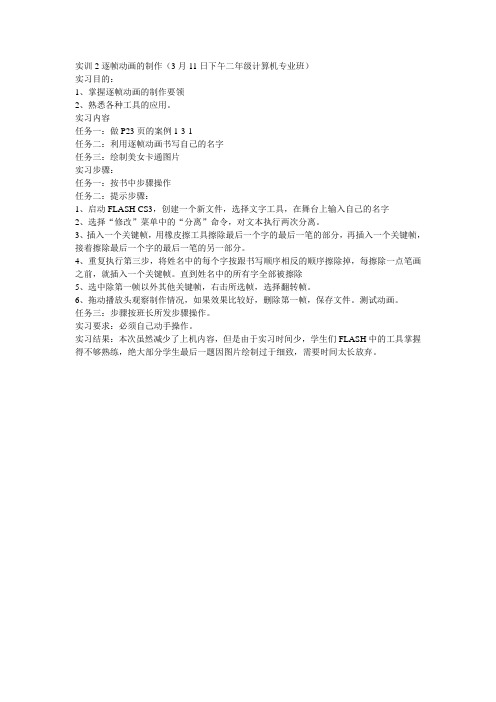
实训2逐帧动画的制作(3月11日下午二年级计算机专业班)
实习目的:
1、掌握逐帧动画的制作要领
2、熟悉各种工具的应用。
实习内容
任务一:做P23页的案例1-3-1
任务二:利用逐帧动画书写自己的名字
任务三:绘制美女卡通图片
实习步骤:
任务一:按书中步骤操作
任务二:提示步骤:
1、启动FLASH CS3,创建一个新文件,选择文字工具,在舞台上输入自己的名字
2、选择“修改”菜单中的“分离”命令,对文本执行两次分离。
3、插入一个关键帧,用橡皮擦工具擦除最后一个字的最后一笔的部分,再插入一个关键帧,接着擦除最后一个字的最后一笔的另一部分。
4、重复执行第三步,将姓名中的每个字按跟书写顺序相反的顺序擦除掉,每擦除一点笔画之前,就插入一个关键帧。
直到姓名中的所有字全部被擦除
5、选中除第一帧以外其他关键帧,右击所选帧,选择翻转帧。
6、拖动播放头观察制作情况,如果效果比较好,删除第一帧,保存文件。
测试动画。
任务三:步骤按班长所发步骤操作。
实习要求:必须自己动手操作。
实习结果:本次虽然减少了上机内容,但是由于实习时间少,学生们FLASH中的工具掌握得不够熟练,绝大部分学生最后一题因图片绘制过于细致,需要时间太长放弃。
Flash编程(AS2.0)教程--事件处理
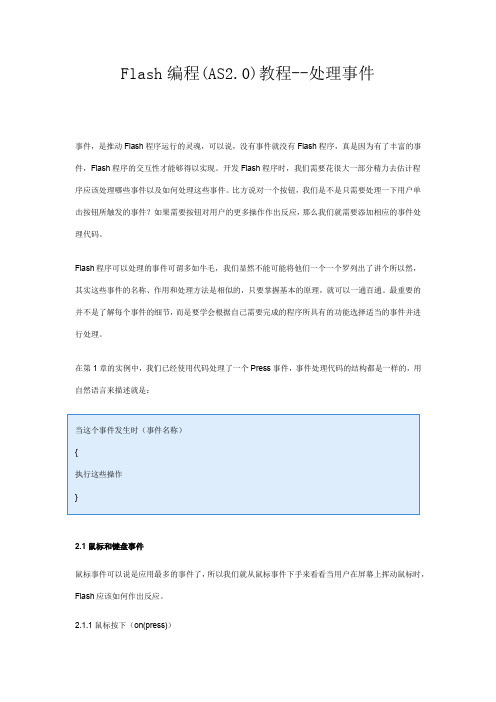
Flash编程(AS2.0)教程--处理事件事件,是推动Flash程序运行的灵魂,可以说,没有事件就没有Flash程序,真是因为有了丰富的事件,Flash程序的交互性才能够得以实现。
开发Flash程序时,我们需要花很大一部分精力去估计程序应该处理哪些事件以及如何处理这些事件。
比方说对一个按钮,我们是不是只需要处理一下用户单击按钮所触发的事件?如果需要按钮对用户的更多操作作出反应,那么我们就需要添加相应的事件处理代码。
Flash程序可以处理的事件可谓多如牛毛,我们显然不能可能将他们一个一个罗列出了讲个所以然,其实这些事件的名称、作用和处理方法是相似的,只要掌握基本的原理,就可以一通百通。
最重要的并不是了解每个事件的细节,而是要学会根据自己需要完成的程序所具有的功能选择适当的事件并进行处理。
在第1章的实例中,我们已经使用代码处理了一个Press事件,事件处理代码的结构都是一样的,用自然语言来描述就是:2.1鼠标和键盘事件鼠标事件可以说是应用最多的事件了,所以我们就从鼠标事件下手来看看当用户在屏幕上挥动鼠标时,Flash应该如何作出反应。
2.1.1鼠标按下(on(press))如果某个界面元素(比如一个按钮或者一个影片剪辑的实例)的代码中含有on(press)这样的事件处理代码,那么当用户在这个界面元素上按下鼠标时,on(press)后面的大括号中的代码就会被执行。
2.1.2鼠标释放(on(release))这个事件在鼠标健释放的时候发生,这个事件通常都是在on(press)之后发生的,有press才能有release嘛!举个例子来说,当我们需要处理用户单击某个按钮的事件时,就可以为这个按钮添加一个on(release)事件处理。
尽管在这种情况下on(press)和on(release)的作用是相似的,因为通常press 之后总会release,但是我们还是应当尽量使用on(release),为什么呢?因为如果使用on(press)会让你的按钮“过于敏感”——轻轻一按,代码立刻就被执行了,如果用户发现自己按错了,可就没有后悔药吃了。
flash脚本(AS)编写

ActionScript中的 语句、表达 中的 语句、 式和运算符
语句是完整的“代码的句子” 是完整的一句话,可以用来做某些事。 语句是完整的“代码的句子”,是完整的一句话,可以用来做某些事。 而表达式更像是不完整的只言片语,可比作短语或词组, 而表达式更像是不完整的只言片语,可比作短语或词组,因为他们自 身不能做任何事情,而是被用在语句中。运算符作为表达式的一部分, 身不能做任何事情,而是被用在语句中。运算符作为表达式的一部分, 用来指定如何组合、比较或修改表达式值的字符。 用来指定如何组合、比较或修改表达式值的字符。 运算符( )在两个数字上执行相加的运算。表达式2+2将 如:“加”运算符(+)在两个数字上执行相加的运算。表达式 将 产生一个值( ) 最后,语句sum=2+2;把值 赋给变量 赋给变量sum。 产生一个值(4)。最后,语句 ;把值4赋给变量 。
面向对象的基本概念
(1)对象 对象是人们要进行研究的任何事物,从最简单的整数到 复杂的飞机等均可看作对象,它不仅能表示具体的事物, 还能表示抽象的规则、计划或事件。 (2)对象的状态和行为 对象具有状态,一个对象用数据值来描述它的状态。 对象还有操作,用于改变对象的状态,对象及其操作就 是对象的行为。 对象实现了数据和操作的结合,使数据和操作封装于对 象的统一体中
(3)类 具有相同或相似性质的对象的抽象就是类。因此,对象 的抽象是类,类的具体化就是对象,也可以说类的实例 是对象。 类具有属性,它是对象的状态的抽象,用数据结构来描 述类的属性。 类具有操作,它是对象的行为的抽象,用操作名和实现 该操作的方法来描述。 (4)类的结构 在客观世界中有若干类,这些类之间有一定的结构关系。 通常有两种主要的结构关系,即一般--具体结构关系, 整体--部分结构关系。 ①一般——具体结构称为分类结构,也可以说是“或” 关系,或者是“is a”关系。 ②整体——部分结构称为组装结构,它们之间的关系是 一种“与”关系,或者是“has a”关系。
Flash动画制作实验指导

Flash动画制作实验指导Flash动画制作实验指导书实验一:熟悉flash的工作界面(2学时)实验性质:验证性试验一、实验目的:认识flash的工作界面;新建、打开、保存文件;对文件属性进行修改;欣赏经典的flash动画及课件。
二、实验内容:1、新建一个文件800*600,背景为蓝色。
①新建文件。
②打开“修改”——“文档”,打开文档属性,设置文件尺寸和背景色。
2、把新建的文件保存并打开。
①把设置好文件尺寸和背景色的文件,保存到E盘,文件名问“实验”,关闭。
②打开E盘,找到“实验.fla”文件,双击打开。
实验二:多种工具的使用(4学时)实验性质:验证性试验一、实验目的:掌握工具栏中各种工具的使用方法;制作各种效果的文字;对图形进行排列组合。
二、实验内容:1、改变文字的颜色,字体,把文字打散。
①用文本工具输入文字“烟台南山学院”,打开属性面板修改颜色、字体。
②打开“修改”——“分离”,打散两次。
2、空心字、五彩字、立体字、阴影字、波动字、雕刻字、荧光字、镂空字、双色字的制作。
①空心字:用文本工具输入文字“空心字”,打散两次,用墨水瓶工具描边,选中填充颜色,删除。
②五彩字:用文本工具输入文字“五彩字”,打散两次,用油漆桶工具在文字笔画上点击填色,做好一种效果;选中文字,用油漆桶工具在文字笔画上拖拽,起始点在文字笔画上,即做好另一种文字效果。
③立体字:用文本工具输入文字“TV”,做好空心效果,组合。
复制出两个字罗列的效果,删除多余笔画。
用调色板调节颜色填充,设置背景色即可。
④阴影字:颜色设置为灰色,复制“阴影字”修改颜色为红色,调节位置。
⑤波动字:用文本工具输入文字“波动字”,打散两次,使用任意变形工具的封套选项,调节文字效果。
⑥雕刻字:用文本工具输入文字“雕刻字”,设置为蓝色,复制出两个“雕刻字”修改颜色分别为白色和黑色,调节图层从上到下依次为蓝色,白色和黑色。
⑦荧光字:用文本工具输入文字“hongen”,制作空心字,颜色为黄色,选中文字,打开“修改”——“形状”——“将线条转化为填充”——“柔化填充边缘”。
课本Flash实验指导书
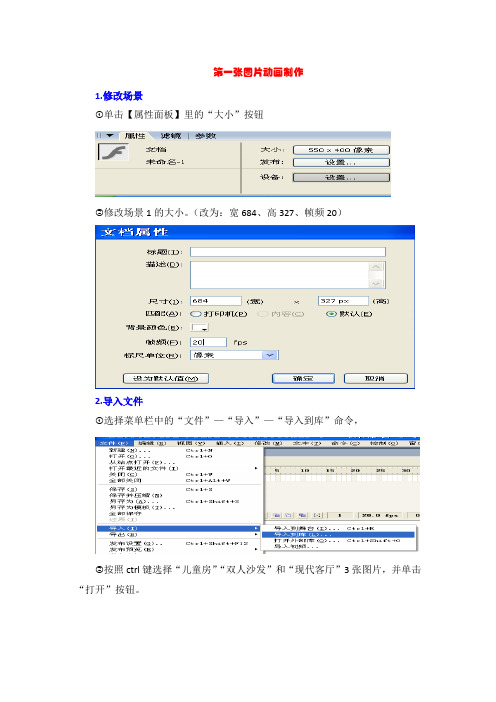
第一张图片动画制作1.修改场景①单击【属性面板】里的“大小”按钮②修改场景1的大小。
(改为:宽684、高327、帧频20)2.导入文件①选择菜单栏中的“文件”—“导入”—“导入到库”命令,②按照ctrl键选择“儿童房”“双人沙发”和“现代客厅”3张图片,并单击“打开”按钮。
3.【将素材放入场景】将库面板中的“双人沙发”按住鼠标拉入到场景1中,并修改XY坐标全为0。
4.【转换为元件】选中舞台中的图片单击鼠标右键,选择“转换为元件”命令,然后点击“确定”按钮5.【插入关键帧】在时间轴“60帧”以及“100帧”处右击,选择“插入关键帧”命令。
6.【修改Alpha值】在时间轴“100帧”处,再用鼠标单击场景中的图片,选择属性面板中的“颜色样式”中的Alpha选项,把其参数修改为0,也就是让它完全不透明。
7.【创建补间动画】在时间轴60帧与100帧之间任一时间轴上右击鼠标,选择“创建补间动画”命令。
并双击“图层1”并名字改为“沙发”。
8.【保存文件】至此第一张图片的动画就做好了。
然后按“Ctrl+enter”键进行影片播放,选择“文件—保存”命令,以班级+姓名保存。
例如“汽修1+胡静”第二张图片9.【新建图层】单击“插入图层”按钮,新建一个图层2,然后按照鼠标不动把图层2拉到图层1的下方;为了操作方便,先把图层1暂时屏蔽掉。
10.【转换元件】选中库面板里的“现代客厅”这张照片拉入场景中,修改XY坐标为0,并按鼠标右键,选择“转换为元件”命令。
11.【插入关键帧】在时间轴60、100、160、200帧处分别插入一个关键帧12.【修改Alpha值】选中60帧,再选中舞台中的图片,选择“颜色样式——Alpha选项”,改其参数为100;同理,在200帧处将Alpha值改为0。
13.【创建补间动画】在60帧-100帧之间右击鼠标创建一个补间动画,以及在160帧和200帧之间创建一个补间动画14.【保存文件】按Ctrl+Enter 键播放动画,并点击“文件—保存”命令即可。
现代教育技术实验指导书(FLASH)

实验FLASH实验目的:1、熟悉FLASH中建立和保存文件的一般方法;2、通过实例制作,掌握工具箱中黑箭头工具、矩形工具、填充工具、混色器、变形等工具的使用方法,学会利用工具箱中的工具制作简单的图形。
3、通过风车实例的制作,为完成后续实验制作做好铺垫。
4、熟悉FLASH中建立元件和制作动作补间动画的一般步骤;5、熟悉制作形状补间动画的一般步骤。
6、通过实例制作,掌握动作补间动画和形状补间动画的制作要点和区别。
1、学习在FLASH中导入外部素材图片的方法;2、熟悉制作影片剪辑动画的一般方法。
3、在前两个实验的基础上,完成“风车”和“月亮绕地球”动画的制作。
实验容:1、制作“风车”图形。
2、制作“变形字”形状补间动画;3、制作“月亮绕地球”引导线动画。
4、制作“风车”影片剪辑动画;5、制作“地球”影片剪辑动画。
练习一FLASH——绘图工具的使用实验步骤:1、打开FLASH程序,建立新的FLASH文档,进入FLASH工作界面。
2、单击文档属性中的“大小”按钮。
弹出“文档属性”对话框,设置尺寸为450px×300px。
背景颜色为深蓝色,确定。
3、选择工具箱中的矩形工具,在工具箱下方设置矩形的边线和填充的颜色,颜色的设置尽量醒目一些,有利于和背景色区分开来。
然后,按住“shift”的同时拖动鼠标,在图层1上画出一个正方形。
4、为了使后面的操作更准确,我们可以执行“视图-标尺”,打开辅助工具-标尺。
5、选择工具箱中的“黑箭头工具”,拖移正方形右上方的直角顶点,使其成为正三角形。
把标尺线移至三角形一直角边的中点处。
6、使用“黑箭头工具”,选中右方的小三角形。
7、按“CTRL+X”剪切,添加新图层2,按“CTRL+V”粘贴到图层2上。
执行“修改-变形-水平翻转”,使小三角形水平翻转。
8、使用“向上↑”和“向左←”的箭头工具,移动小三角形至如下图右所示的位置。
并使用“黑箭头工具”把小三角形的斜边拉成弧形。
【精品文档】flash实训指导书-范文模板 (13页)
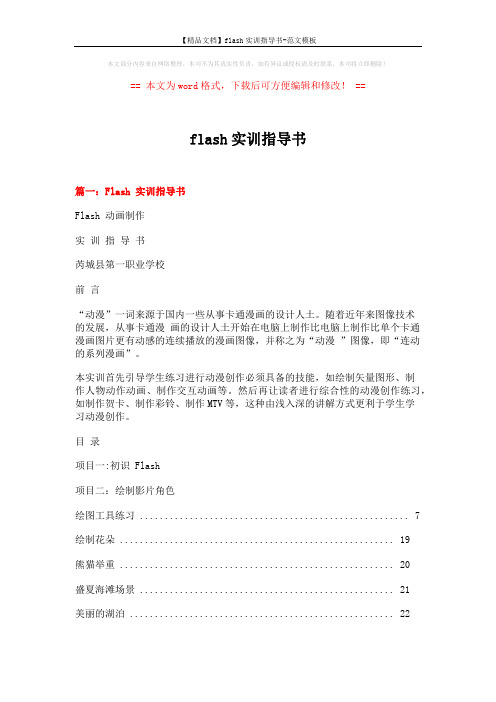
本文部分内容来自网络整理,本司不为其真实性负责,如有异议或侵权请及时联系,本司将立即删除!== 本文为word格式,下载后可方便编辑和修改! ==flash实训指导书篇一:Flash 实训指导书Flash 动画制作实训指导书芮城县第一职业学校前言“动漫”一词来源于国内一些从事卡通漫画的设计人土。
随着近年来图像技术的发展,从事卡通漫画的设计人土开始在电脑上制作比电脑上制作比单个卡通漫画图片更有动感的连续播放的漫画图像,并称之为“动漫”图像,即“连动的系列漫画”。
本实训首先引导学生练习进行动漫创作必须具备的技能,如绘制矢量图形、制作人物动作动画、制作交互动画等。
然后再让读者进行综合性的动漫创作练习,如制作贺卡、制作彩铃、制作MTV等,这种由浅入深的讲解方式更利于学生学习动漫创作。
目录项目一:初识 Flash项目二:绘制影片角色绘图工具练习 (7)绘制花朵 (19)熊猫举重 (20)盛夏海滩场景 (21)美丽的湖泊 (22)制作贺卡 (23)项目三:动画贺卡制作位图对象转换矢量对象 (26)分离图形 (26)组合图形 (27)人物奔跑动画 (27)慢慢盛开的花 (28)人物打头动画 (29)人物行走动画 (30)逼真弹跳的球 (32)小狗打呼噜 (33)蝌蚪变青蛙 (34)手电筒效果 (35)用Actioon (setMask语句)练习遮罩 (37)项目四交互动画制作变形按钮制作 (41)隐形按钮制作 (42)切换图像效果 (42)按钮控制播放 (44)鼠标碰触动画 (45)圣诞老人 (46)瞄准器 (46)心理小测试 (47)爱情跷跷板 (50)项目五:Flash MTV制作Flash MTV需求分析 (50)项目策划与构思 (54)搜集和制作素材 (55)制作声音层、歌词层的方法和步骤 (56)制作生日快乐MTV (60)制作情人节MTV (63)3D艺术字 (63)遮罩动画——闪闪红星 (65)分工制作各种元件 (71)【实训项目】初识Flash【实训课时】2课时【实训任务描述】观看网络上精美的动画片、贺卡、宣传片,要想制作出漂亮的动画影片、精彩的互动程度,就需要我们使用Flash软件。
Flash CS3 大创意 物理仿真实验课件制作 第2章资料

第四步 创建形变动画
可以看到第1帧到30帧之间形 成了一个实线的箭头,时间轴背 景变成浅绿色,这表明形变动画 完成。
第五步 测试影片 执行菜单“控制”→“测试影片”命令,可以看到一个正方形变成 圆形的动画。
2.3 移动动画——弹跳的小球
第一步 影片属性设置。 第二步 绘制小球。 第三步 转化为图形元件——动画起点。 选定所绘小球,执行“修改”→“转化为元件”命令,打开如图2-9 左边所示窗口,可以把元件命名为“小球”,类型选“图形”,确定后就创 建了一个图形元件。可以执行“窗口” →“库”命令来打开图右边所示的库 窗口查看到库中有这个元件。
第七步 测试和调试影片。
基本动画步骤完成后,一般会通过测试来发现问题,不断修改,使其逐步完 美。
本例通过测试后,会发现单摆的运行是匀速的,与实际不符,还需调整帧
速度。选择第1帧,打开窗口下方的“帧”属性面板,把“缓动”中数据调为100。在第15帧处单击右键执行“转换为关键帧”命令把本帧变成关键帧,并把 “缓动”中数据调为100。把30帧的“缓动”中数据调为-100。把45帧也转换为 关键帧,“缓动”中数据调为100。
第六步 创建小球返回动画。
第七步 调整小球运动的速度。 选定第1帧,打开窗口下方的“帧”属性面板如图2-11所示,把“缓动 ”中数据调为-100。意思是从第1帧加速运动到第40帧,负的值越大,就越 快。
同理,把第40帧属性中“缓动”值 改为100,就创建了从第40帧到第80 帧的减速运动。
Flash实验指导书(详细完整)

《Flash课程实验指导书》供2009图形图像使用指导老师:陈昌爱实验一星光闪烁动画场景制作1.新建一个影片;2.按Ctrl+M,调出影片属性,修改影片的背景和宽度、高度。
3.在工具箱中选择圆形工具,在工作区中画一个圆形,如果同时按住Shift键,就会画一个正圆形。
4.在时间轴上的第20帧点鼠标右键选择"Insert Keyframe"命令,或按F6键,在20帧插入关键帧。
5.在工作区中画一个方形,这个方形在第20帧。
6.在时间轴上,将鼠标移到第1至第20帧之间单击左键。
7.按Ctrl+F调出帧面板,在该面板中的Tweening(变形)项中选取"Shape"形状,即可在第1帧至第20帧之间创建了形状动画。
此时时间轴上1-20帧之间出现黑色箭头,并且底色变马了绿色。
8.按回车键测试影片。
9.保存影片:按Ctrl+S或点菜单:文件--保存。
10.注意这样保存的文件扩展名为.fla,这是flash的源文件。
如果点菜单:File-Export Movie(输出影片),这样保存的是flash的播放文件,其扩展名为.swf。
通过该任务的操作,学生熟悉flash的基本界面,掌握形状动画的制作方法,学会保存flash源文件和播放文件的方法。
实验二星光闪烁动画场景制作1.新建一个文件。
2.设定文件的宽度和高度分别为500,300,背景任意。
3.在影片的第一层输入文字"赏花",并将字体设为隶书,加粗,文字的大小为150. 4.新建一个图层,并将这个图层命名为background.5.在background图层导入一个图像文件。
6.将这个图像文件按Ctrl+B打散,用吸管工具在这个打散后的图像上单击,此时,填充色变为这个图案,而工具则变为颜料桶工具。
7.将这个打散后的图像删除。
8.点选矩形工具,在工作区中拖出一个大小覆盖住文字的矩形(该矩形内填充的是导入的图案).9.将矩形选中,按F8将其转换成符号,命名为bg.10.在background所在的图层中,在第25帧插入关键帧,并将矩形拖至屏幕的右侧.11.在该图层的第一帧,将矩形向左拖动(注意:还使该矩形能够覆盖住文字)12.在该图层的第1至第25帧之间制作运动动画.13.在文字所在的图层的第25帧按F5,将帧延长到25帧.14.在文字所在的图层上单击右键,选择"Mask"命令.15.按按Ctrl+Enter测试影片。
【最新】flash实验指导书-优秀word范文 (14页)
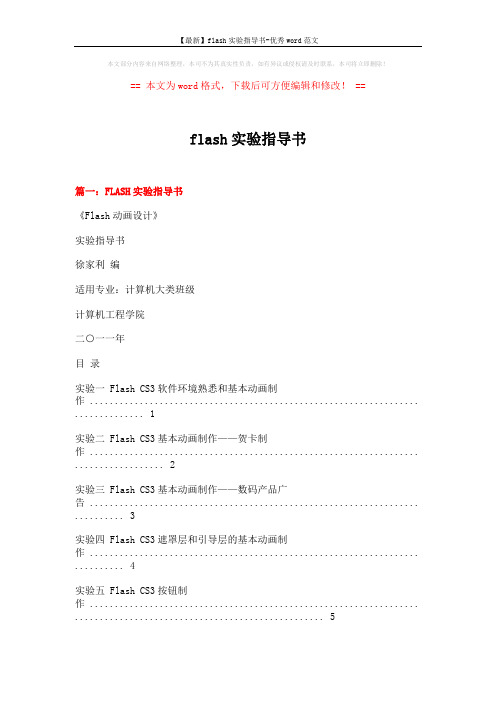
本文部分内容来自网络整理,本司不为其真实性负责,如有异议或侵权请及时联系,本司将立即删除!== 本文为word格式,下载后可方便编辑和修改! ==flash实验指导书篇一:FLASH实验指导书《Flash动画设计》实验指导书徐家利编适用专业:计算机大类班级计算机工程学院二○一一年目录实验一 Flash CS3软件环境熟悉和基本动画制作 .................................................................. .. (1)实验二 Flash CS3基本动画制作——贺卡制作 .................................................................. (2)实验三 Flash CS3基本动画制作——数码产品广告 .................................................................. . (3)实验四 Flash CS3遮罩层和引导层的基本动画制作 .................................................................. . (4)实验五 Flash CS3按钮制作 .................................................................. .. (5)实验六 Flash CS3交互动画制作 .................................................................. (6)实验一 Flash CS3软件环境熟悉和基本动画制作实验学时:2学时一、实验目的和要求:1.了解Flash工作界面组成以及各种面板的用处和位置,建立动画制作基本概念;2.了解图符、图层、时间线、帧等基本概念;3.掌握Flash中位图的导入;4.熟悉时间轴的结构,理解帧与关键帧的作用,学会帧的基本编辑方法。
《Flash动画制作》_实验指导书
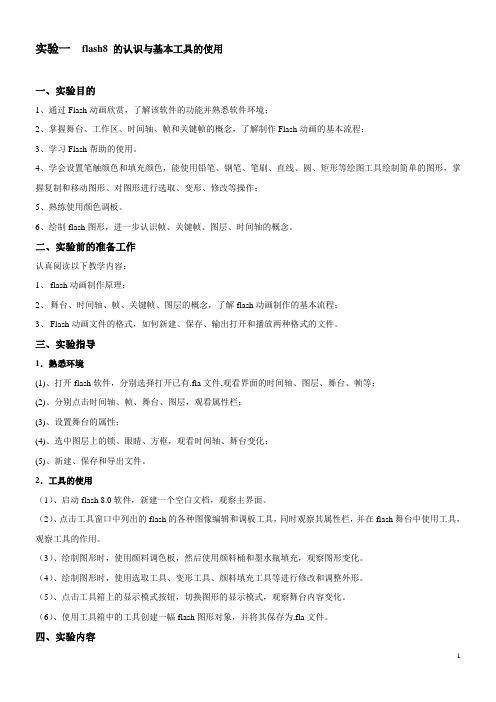
实验一flash8 的认识与基本工具的使用一、实验目的1、通过Flash动画欣赏,了解该软件的功能并熟悉软件环境;2、掌握舞台、工作区、时间轴、帧和关键帧的概念,了解制作Flash动画的基本流程;3、学习Flash帮助的使用。
4、学会设置笔触颜色和填充颜色,能使用铅笔、钢笔、笔刷、直线、圆、矩形等绘图工具绘制简单的图形,掌握复制和移动图形、对图形进行选取、变形、修改等操作;5、熟练使用颜色调板。
6、绘制flash图形,进一步认识帧、关键帧、图层、时间轴的概念。
二、实验前的准备工作认真阅读以下教学内容:1、flash动画制作原理;2、舞台、时间轴、帧、关键帧、图层的概念,了解flash动画制作的基本流程;3、Flash动画文件的格式,如何新建、保存、输出打开和播放两种格式的文件。
三、实验指导1.熟悉环境(1)、打开flash软件,分别选择打开已有.fla文件,观看界面的时间轴、图层、舞台、帧等;(2)、分别点击时间轴、帧、舞台、图层,观看属性栏;(3)、设置舞台的属性;(4)、选中图层上的锁、眼睛、方框,观看时间轴、舞台变化;(5)、新建、保存和导出文件。
2.工具的使用(1)、启动flash 8.0软件,新建一个空白文档,观察主界面。
(2)、点击工具窗口中列出的flash的各种图像编辑和调板工具,同时观察其属性栏,并在flash舞台中使用工具,观察工具的作用。
(3)、绘制图形时,使用颜料调色板,然后使用颜料桶和墨水瓶填充,观察图形变化。
(4)、绘制图形时,使用选取工具、变形工具、颜料填充工具等进行修改和调整外形。
(5)、点击工具箱上的显示模式按钮,切换图形的显示模式,观察舞台内容变化。
(6)、使用工具箱中的工具创建一幅flash图形对象,并将其保存为.fla文件。
四、实验内容1、启动和退出Flash、了解Flash的工作环境;2、打开、保存动画文件并观看Flash影片;3、打开Flash帮助,浏览其目录结构。
新手来看flash_as入门教程

Flahs as 入门教程郴州师范 雷勇第一章 AS 的基本常识FLASH 中actionscript (简称AS )是非常重要的组成部分。
首先了解如何在FLASH 输入程序通常我们按F9可以调出动作面板。
或者在FLASH 菜单Window 里面Actions 可打开ACTION 面板,ACTION 面板分右面的脚本窗,和左面的工具窗 脚本窗就是放脚本的地方,而工具窗用于快速地输入各种ACTION ,运算符,函数,属性,对象建议大家使用专家模式,在FLASH 菜单的Edit 的Preferences 的Actions panel 里面选Expert Mode ,以后每次打开ACTION 面板都会自动设置为专家模式(专家模式可直接输入代码,初学者学下去就会知道,很多代码无法在普通模式里输入)AS 的一些概念所有代码都需存于某个地方,可以是frame (帧), button (按钮), or movie clip (电影夹子)。
只要你选择了某按钮或MC ,你之后输入的代码就存放在它的上面了,注意此时ACTION 面板上方提示为Object Actions 。
同理你也可以将代码存放于帧,不过此时提示为Frame Actions 。
当你在专家模式的时候仍无法输入代码,你首先要检查你是否选择了frame, button, 或MC 来存放代码。
首先我们要了解AS 要写在什么地方,什么时候AS 会被触发执行。
1、帧:写在关键帧上面的AS ,当时间轴上的指针走到这个关键帧的时候,就写在这个帧上面的AS 就被触发执行了。
常见的例子有在影片结尾的帧写上 stop() 等。
操作方法就是点选关键帧,然后打开AS 面板,写下”stop()”。
2、按钮:不同于帧上面的AS ,按钮上面的AS 是要有触发条件的。
做一个按钮,放到主场景,点选按钮,然后打开AS 面板。
现在如果也在按钮上写 stop(); 那么,输出的时候就会提示错误。
- 1、下载文档前请自行甄别文档内容的完整性,平台不提供额外的编辑、内容补充、找答案等附加服务。
- 2、"仅部分预览"的文档,不可在线预览部分如存在完整性等问题,可反馈申请退款(可完整预览的文档不适用该条件!)。
- 3、如文档侵犯您的权益,请联系客服反馈,我们会尽快为您处理(人工客服工作时间:9:00-18:30)。
第2周实验指导
一、实验目的
掌握常量和变量的定义方法;
认识AS 3.0中的数据类型,并能灵活使用。
二、实验内容
1、阅读教材P19-P29页关于数据类型的内容,完成下表。
类型名范围默认值什么时候使用?
基本数据类型int
uint Number Blooen String
复合
数据
类型
Object 类对象
特殊数据类型Null 唯一值null
void 唯一值undefined *
2、代码画图练习
选择合适的数据类型定义颜色、轮廓线粗细,以及透明度;然后用代码画出一个圆和一个直线。
代码截图复制到下方:
3、判断以下代码段的执行结果(截图给出运行结果)
1)先初步判断结果;
2)打开动作面板,逐个输入代码,查看输出结果。
代码段初步判断结果程序输出结果(截图)
4、使用转义符号的练习(参考教材P25,范例2-11,注意本题所有标点全
部使用英文状态)
1)打开动作面板,定义一个字符串型变量var myString:String=””;
2)按照如下输出,填写变量的初始值,注意转义符的使用,处理好换行和引号;
3)trace(myString),得到结果。
代码截图复制到下方:
****************************************************************
5、使用复合数据类型的练习(参考教材P27,范例2-12)
1)定义一个复合数据类型的变量myObj,包含自己的全部个人信息:学号myNum、姓名myName、年龄myAge、身高myHeight、
体重myWeight,并初始化。
2)通过trace输出结果,并分行显示,代码截图复制到下方:
6、交换两个变量的值
1)定义两个变量,分别是dog和cat,dog的名字是Tom,cat的名字
是Lily
2)交换dog和cat的名字
3)输出他们的新名字,“现在的名字:dog Lily,cat Tom”。
代
码截图复制到下方:
7、数据类型转换练习
代码
输出什么结果?为什么?错了如
何修改?
8、身份证的秘密
假设我们现在有一个身份证号码:430181************
我们知道在这组数字中,43代表湖南省,01代表长沙市,81代表浏阳市(县级市)1985代表出生年,05代表出生月份,22代表出生日,88代表该人所在的乡、镇、街道,89身份证人的出生编号,其中倒数第二是偶数代表是女性,是奇数代表是男性。
该身份证人为女性(倒数第二
是8、偶数)
请编写一段程序,分别提取出这个人的出身地、出生日期、性别。
代码
截图复制到下方:
9、使用布尔类型变量的练习——循环显示文本。
步骤参考教材P22,范例
2-10
10、*自学内容:is\as和类型检查(P34)
11、*分析下雪实例的制作方法。
